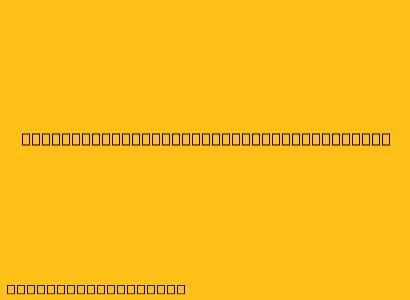Cara Menggunakan AnyDesk di Windows 7
AnyDesk adalah perangkat lunak desktop jarak jauh yang memungkinkan Anda untuk mengontrol komputer lain dari jarak jauh. Ini sangat berguna untuk berbagai keperluan, seperti:
- Akses jarak jauh ke komputer Anda sendiri: Jika Anda sedang bepergian, Anda dapat mengakses file dan aplikasi Anda di komputer rumah.
- Memberikan dukungan teknis: Anda dapat membantu teman atau anggota keluarga Anda dengan masalah komputer mereka dari jarak jauh.
- Mengontrol komputer yang tidak memiliki layar: Anda dapat mengontrol server atau komputer yang tidak memiliki monitor.
Berikut adalah cara menggunakan AnyDesk di Windows 7:
1. Unduh dan Instal AnyDesk
- Kunjungi situs web AnyDesk dan unduh versi AnyDesk untuk Windows 7.
- Jalankan file instalasi dan ikuti petunjuk di layar.
2. Buka AnyDesk
- Setelah instalasi selesai, buka AnyDesk.
- Anda akan melihat ID AnyDesk Anda di jendela utama. ID ini unik untuk setiap komputer dan digunakan untuk terhubung ke komputer lain.
3. Terhubung ke Komputer Lain
- Untuk terhubung ke komputer lain, Anda perlu mengetahui ID AnyDesk komputer tersebut.
- Masukkan ID AnyDesk komputer lain ke dalam kotak teks "Hubungi ID" dan klik tombol "Hubungi".
- Jika komputer lain diizinkan untuk diakses dari jarak jauh, Anda akan diminta untuk memasukkan kata sandi (jika dikonfigurasi).
- Setelah terhubung, Anda akan dapat mengontrol komputer lain seperti Anda berada di depannya.
4. Menggunakan AnyDesk
- Mouse dan Keyboard: Anda dapat menggunakan mouse dan keyboard Anda untuk mengontrol komputer lain.
- Transfer File: Anda dapat mentransfer file antara komputer Anda dan komputer yang dikontrol.
- Chat: Anda dapat menggunakan fitur chat bawaan AnyDesk untuk berkomunikasi dengan pengguna komputer lain.
- Tombol Pintasan: Gunakan kombinasi tombol Ctrl+Alt+Del untuk membuka Task Manager pada komputer yang dikontrol.
- Mode Presentasi: Untuk presentasi, Anda dapat menggunakan mode presentasi AnyDesk, yang menampilkan layar komputer yang dikontrol dalam mode full-screen.
5. Putus Konesi
- Untuk memutuskan koneksi, klik tombol "Putus" di jendela AnyDesk.
Tips
- Untuk keamanan yang lebih baik, gunakan kata sandi untuk melindungi akses ke komputer Anda dari jarak jauh.
- Pertimbangkan untuk menggunakan AnyDesk dengan firewall yang diaktifkan untuk mencegah akses yang tidak sah.
- Selalu pastikan bahwa Anda terhubung ke komputer yang benar sebelum mengakses data sensitif.
Dengan mengikuti langkah-langkah di atas, Anda dapat menggunakan AnyDesk untuk mengontrol komputer lain dari jarak jauh dengan mudah. AnyDesk adalah alat yang sangat berguna untuk berbagai keperluan, dan sangat mudah digunakan.